Windows 7でエラー0xc004e003を修正する方法は?
公開: 2018-03-07この問題をすばやく修正する
Auslogicsの専門家チームによって開発された安全な無料ツールを使用してください。
- 使いやすい。 ダウンロードして実行するだけで、インストールは必要ありません。
- 安全な。 当社のソフトウェアはCNETで紹介されており、SilverMicrosoftパートナーです。
- 無料。 つまり、完全に無料のツールです。
Auslogicsの詳細を参照してください。 EULAとプライバシーポリシーを確認してください。
「あなたが植物を育てて窓の外を見るか、またはアクティブにして変更を実行してみてください」
クリストファーリーブ
特に、新しいOSをかなり長い間採用することを楽しみにしていた場合は、Windowsのアクティベーションエラーについて特に気が散るようなことがあります。 Windows 7のエラーコード0xc004e003はその好例です。それは、実際に聖人の忍耐を試みる危険なシステムをあなたに残します。 良いことは、Windows7をアクティブ化することはそれほど困難である必要はないということです。 この記事では、0xc004e003の問題に対するいくつかの実証済みのソリューションについて説明します。
ここにあなたが尋ねるのに関連すると思うかもしれないいくつかの質問があります:
- Windows 7のエラーコード0xc004e003とは何ですか?
- コード0xc004e003が表示される原因は何ですか?
- Win 7を非アクティブのままにしておくことはできますか?
- Windows 7でエラー0xc004e003を修正するにはどうすればよいですか?
1.「Windows7エラーコード0xc004e003とは何ですか?」
まず、PCにWin 7をインストールするだけでは、この重要なソフトウェアを最大限に活用することはできません。 それをアクティブ化することになっていることを忘れないでください、そしてそれがキャッチです:複数のマシンへのインストールを防ぐために、ライセンスされたWin7をPCに結び付けるための有効なプロダクトキーが必要です。
それで、あなたはコードを入力します–そしてそれは、004e003通知がポップアップし、あなたの顔から微笑むワイプをするときです。 このエラーコードは、ライセンス評価が失敗したことを示します。これは、Windows7がアクティブ化されていないことを意味します。
2.「コード0xc004e003が表示される原因は何ですか?」
ほとんどの場合、運が悪い。 ライセンスが無効になっている可能性があります。 または、正しく署名されていません。 プロダクトキーが無効である可能性があります。 または、プロダクトキーが間違っています。 レジストリが破損または破損しているか、悪意のあるエンティティがシステムファイルを改ざんしている可能性があります。 ちなみに、それらは欠落しているか破損している可能性があります。 誤ってMicrosoft関連のファイルの一部を削除した可能性もあります。
まとめると、不幸は多くの面で起こり、誰が支配しているのかを示すのは私たちの責任です。
3.「Win7を非アクティブのままにしておくことはできますか?」
いいえ、できません。 OSが0xc004e003エラーを把握している時間が長いほど、OSの使用率は低くなります。 最初に、「今すぐWindowsオンラインをアクティブ化」という通知がシステムトレイに表示されます。 このメッセージは毎日、その後4時間ごとに届きます。 その後、1時間ごとに取得します。 その上、あなたのコントロールパネルは怒りっぽい「Windowsバージョンは本物ではありません」という通知で噴火し続けます。 さらに、システムアップデートをインストールすることはできません。 さらに、設定した設定に関係なく、画面の背景画像は1時間ごとに黒くなります。 この種のドラマを回避するには、できるだけ早くWindows7をアクティブ化する必要があります。
4.「Windows7でエラー0xc004e003を修正するにはどうすればよいですか?」
時間と労力を節約するために、0xc004e003の問題を解決する方法に関する徹底的なガイドを作成しました。 エラーのない安定したシステムを手に入れるために、自分の道を進んでください。
0xc004e003エラーコードを削除する7つの簡単な方法は次のとおりです。
- Windows関連のファイルを回復する
- 電話でWin7をアクティブ化してみてください
- プロダクトキーを変更する
- レジストリエディタを介してOSをリアームします
- レジストリを修復する
- PCをスキャンしてマルウェアを探します
- システムファイルを確認してください
飛び込みましょう:
1.Windows関連のファイルを回復します
まず、Windows関連のファイルの一部が失われている可能性があります。PCのクリーンアップ中に誤って削除した可能性があります。 したがって、ごみ箱を注意深く調べてください。ごみ箱がそこにある可能性があります。 そうでない場合は、特別な回復ツールを使用してそれらを元に戻します。 たとえば、Auslogics File Recoveryは、クイックフォーマットされている場合でも、ハードドライブからすべてのファイルタイプを回復できます。
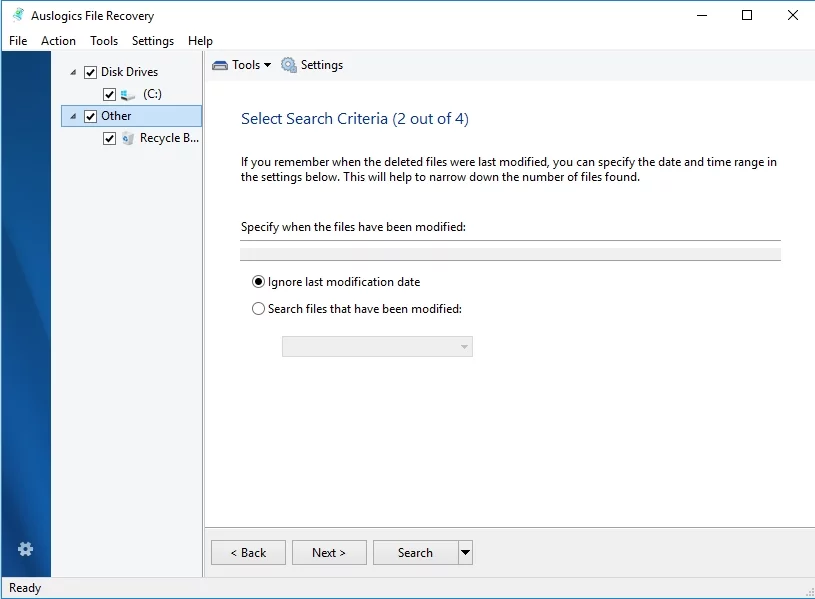
2.電話でWin7をアクティブ化してみてください
それでは、フリーダイヤル番号を使用してWin7をアクティブ化してみましょう。
- Windowsロゴキー+ R->「実行」ボックスに「SLUI4」(引用符なし)と入力-> Enterキーを押します
- [Windowsアクティベーション]ダイアログボックスが表示されます->メニューから国を選択します-> [次へ]
- フリーダイヤルの電話番号が提供されます->電話して指示に従ってください
- 確認IDを取得します->入力-> [アクティブ化]をクリックします
3.プロダクトキーを変更します
重要なのは、現時点で間違ったプロダクトキーを使用している可能性があるということです。 Windows 7をアクティブ化できるように、正しいものと交換する必要があります。

これを行う方法は次のとおりです。
- インターネットに接続していることを確認してください
- Windowsロゴキー+ R->「SLUI3」と入力(引用符なし)-> Enterキーを押します
- Windowsアクティベーションが開きます->プロダクトキーを入力します->アクティベートをクリックします
4.レジストリエディタを介してOSをリアームします
また、Windowsレジストリをバックアップすることをお勧めします。 Windows7でこれを行う方法は次のとおりです。
- Windowsロゴキー+ S->検索ボックスに「regedit.exe」(引用符なし)と入力-> Enterキーを押し、プロンプトが表示されたら資格情報または確認を入力します
- レジストリエディタが開きます->バックアップするものを選択します
- [ファイル]-> [エクスポート]に移動します
- バックアップコピーを保存する場所を選択します->次に名前を付けます-> [保存]をクリックします
問題が発生した場合は、以下の手順を使用してレジストリを復元してください。
- レジストリエディタに移動します(Windowsロゴキー+ S->「regedit.exe」と入力します)
- ファイル->インポート
- バックアップコピーを検索-> [OK]をクリック->確認を入力-> [OK]
これで、OSをリアームできます。
- スタート->「CMD」と入力(引用符なし)->リストからCMDを選択->右クリック->管理者として実行することを選択
- コマンドプロンプトの昇格バージョンを入力->「regedit」(引用符なし)と入力し、Enterキーを押します->システムレジストリが開きます
- レジストリで、「HKEY_LOCAL_MACHINE / Software / Microsoft / Windows / CurrentVersion / setup / OOBE / mediabootinstall」キーを見つけます->値を0に変更する必要があります
- コマンドプロンプトに戻り、そこに「slmgr / rearm」と入力します(引用符なし)
- コンピュータを再起動します
- Windowsロゴキー+ R->「SLUI1」(引用符なし)と入力-> Win7をアクティブ化してみてください
運が悪い? 次に、最初の修正のフリーダイヤルを使用するか、プロダクトキーを再入力します。
5.レジストリを修復します
Windows 7のアクティベーションが失敗した場合は、レジストリが破損している可能性があります。 その場合は、PCがアクティブ化されたバージョンのWin 7を入手してスムーズに実行できるように、修復する必要があります。 この点で、特別なソフトウェアを使用することを強くお勧めします。 たとえば、Auslogics Registry Cleanerは、Windowsレジストリを最高の状態に保つために設計された無料のツールです。
6.PCをスキャンしてマルウェアを探します
Windows 7のエラーコード0xc004e003が続く場合は、PCがマルウェアに感染している可能性があります。 あなたがすべきことは、特別なツールを使ってコンピュータのフルスキャンを実行することです。
利用可能なオプションのいくつかを次に示します。
Windows Defender
Windows Defenderは、悪意のある侵入者からPCを保護することを目的とした組み込みのセキュリティソリューションです。
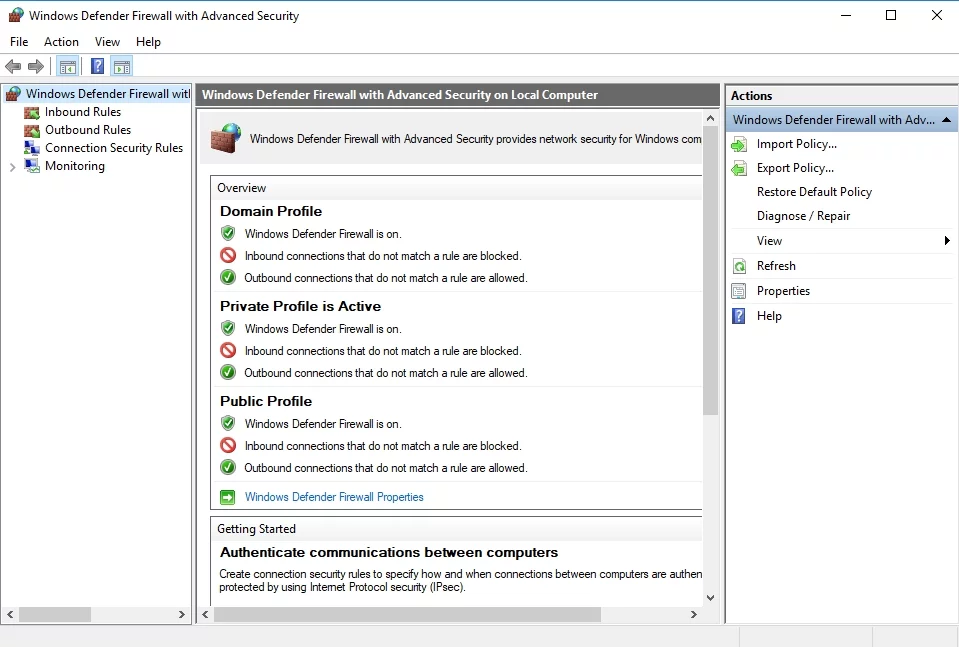
このツールを使用するには、次の手順を実行します。
- [スタート]メニューに移動し、検索ボックスに「ディフェンダー」(引用符なし)と入力します
- 結果からWindowsDefenderを選択し、それをクリックします->スキャンをクリックします->フルスキャンオプションを選択します
サードパーティのウイルス対策ソフトウェア
PCにMicrosoft以外のウイルス対策ソリューションがインストールされている場合は、それを使用してシステム全体のスキャンを実行し、悪意のあるエンティティを強制的に切断して実行します。
AuslogicsAnti-Malware
貴重なコンピューターの信頼できるガードをお探しですか? Auslogics Anti-Malwareは、最新かつ最も狡猾な脅威を追い詰めることができ、PCを安全に保つ方法を知っています。
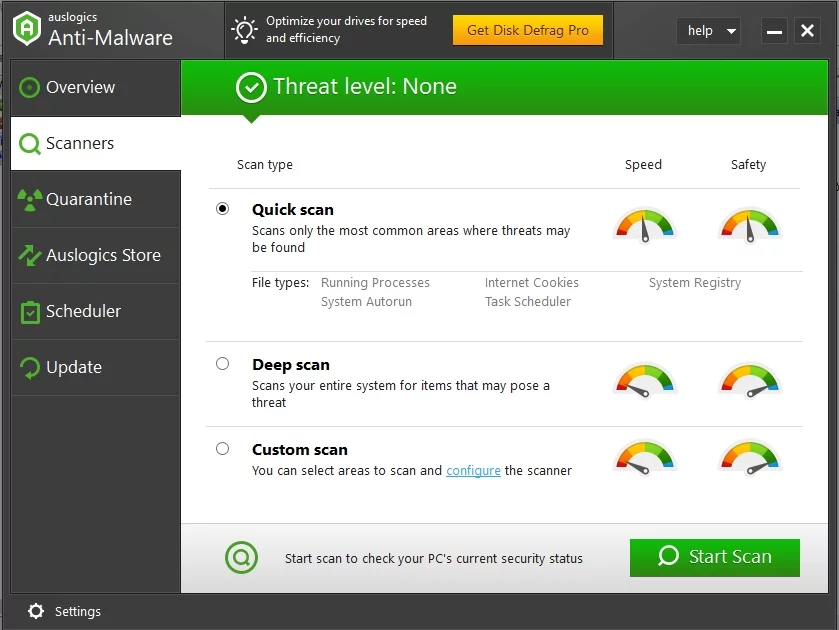
7.システムファイルを確認します
上記のすべての修正が役に立たなかった場合は、システムファイルを詳しく調べるときが来ました。 それらが欠落しているか破損している場合、Windows 7をアクティブ化するのは困難です。この問題に対処するには、システムファイルチェッカーツールを使用します。
Run your command prompt as an administrator -> Type 'sfc /scannow' (without quotes) -> Hit Enter
システムファイルチェッカーは、システムファイルをチェックして修復します。 このプロセスには時間がかかる場合があることを覚えておいてください。おいしいお茶を淹れ、座ってスキャンが行われるのを見てください。
迷惑な0xc004e003エラーコードの犠牲にならないことを願っています。
この問題に関して何かアイデアや質問がありますか?
ご意見をお待ちしております!
